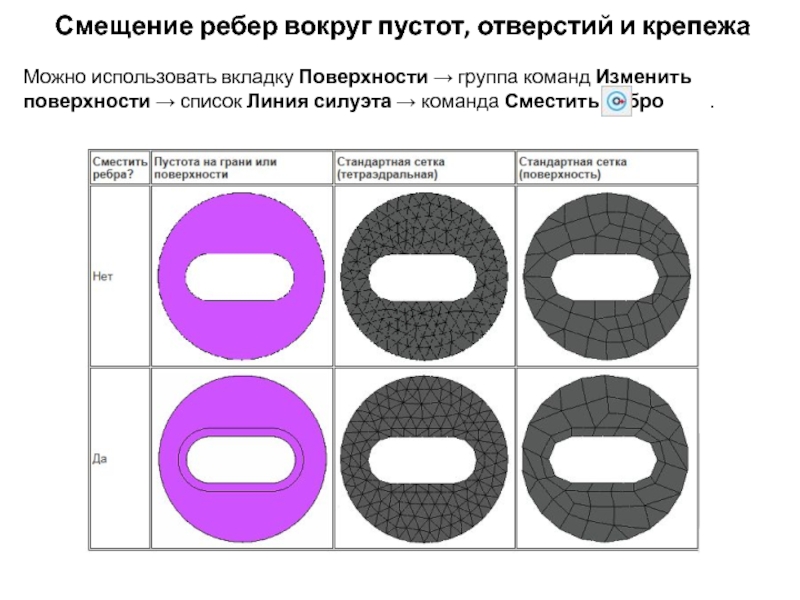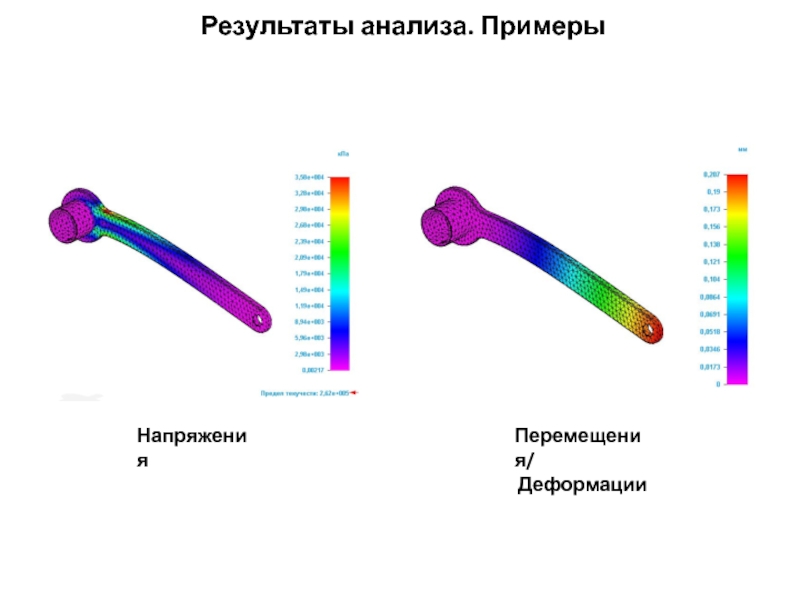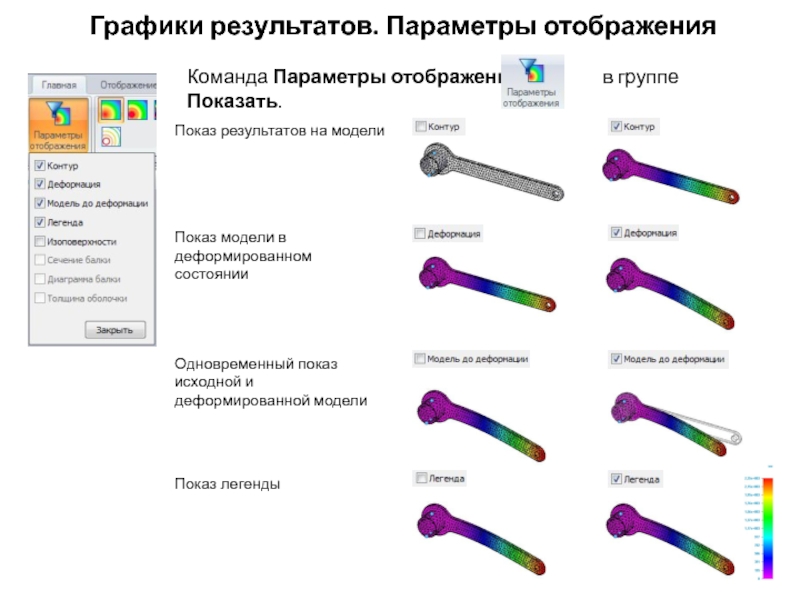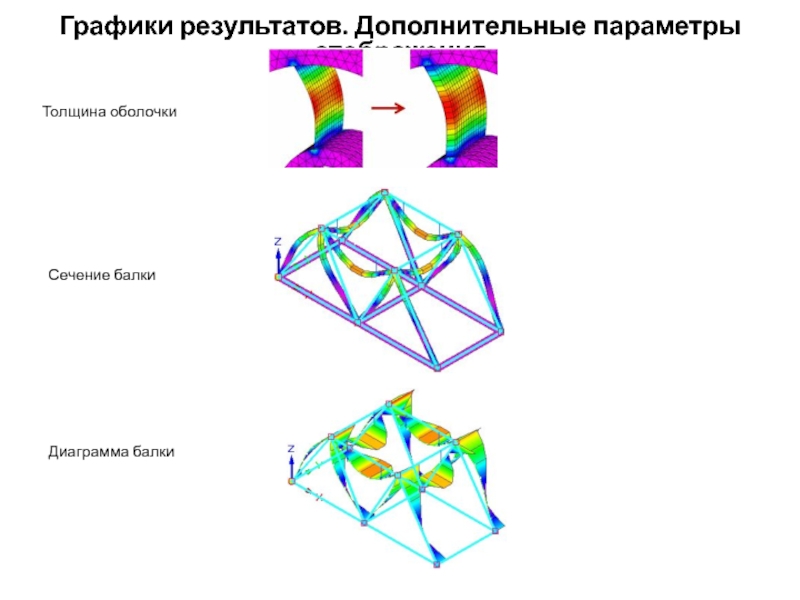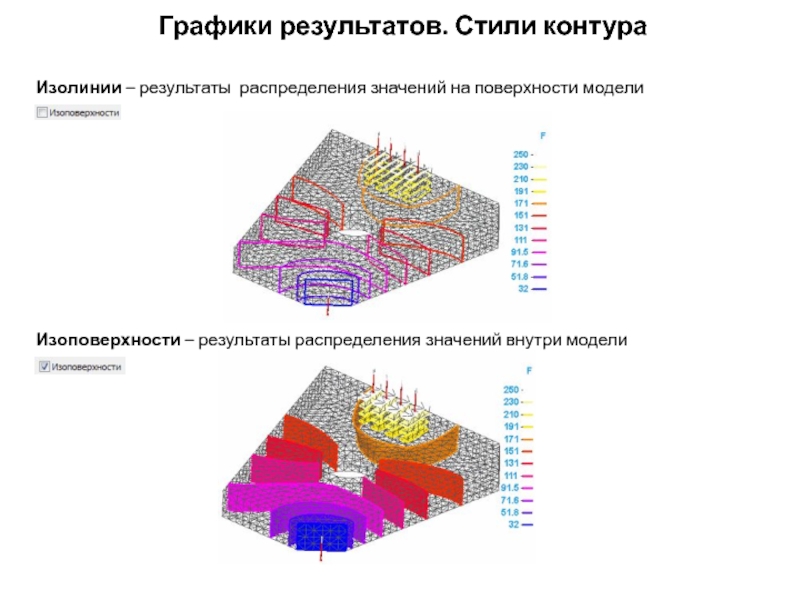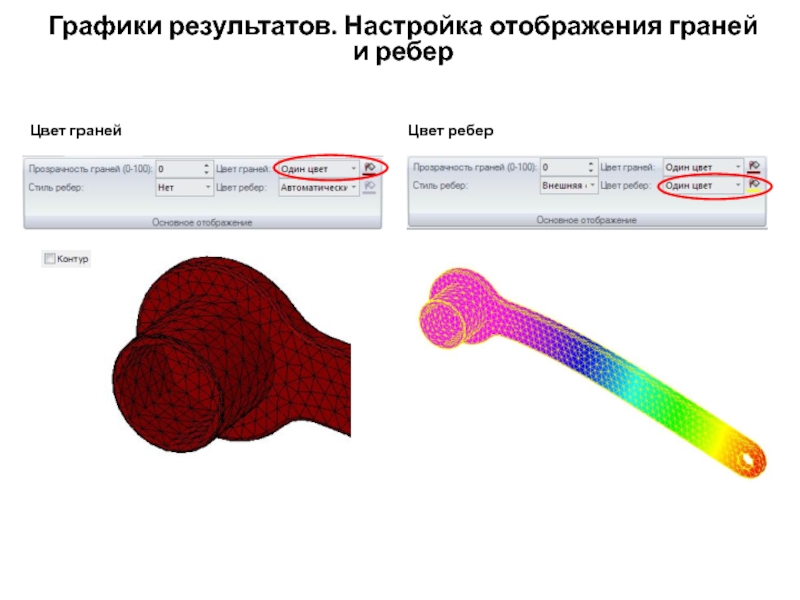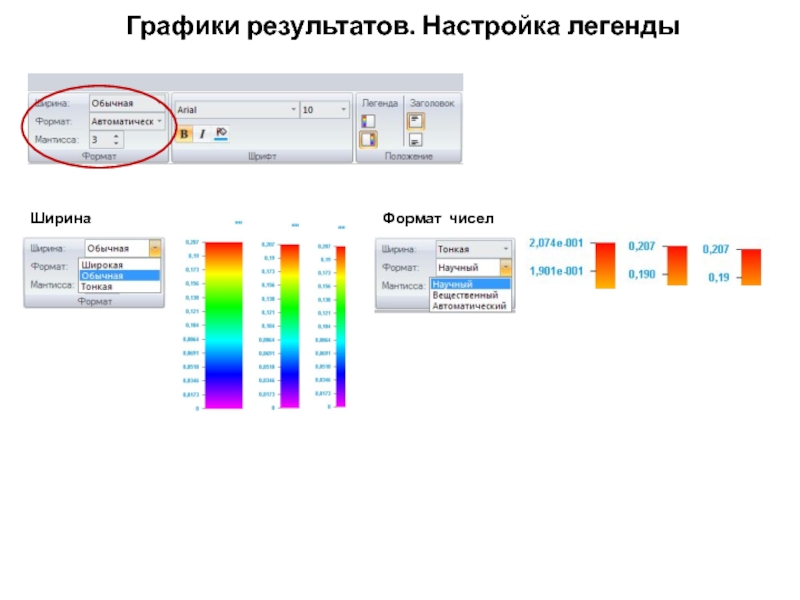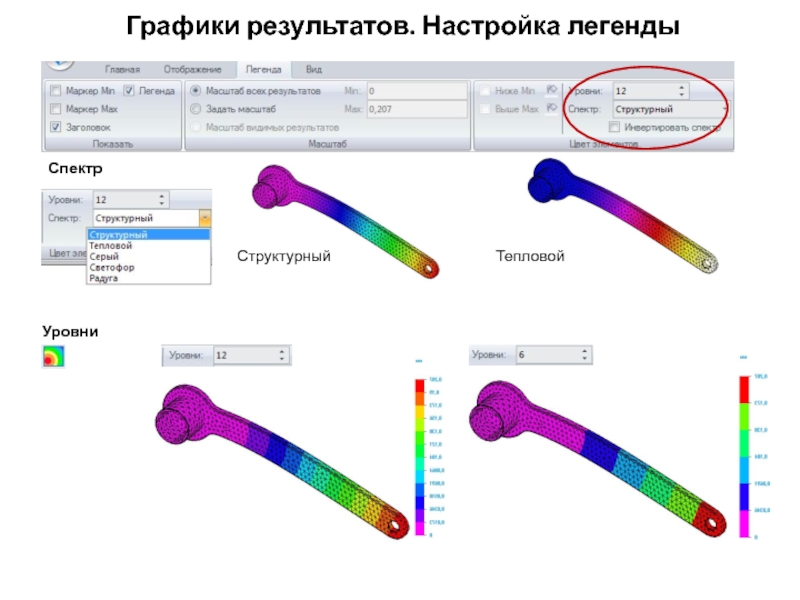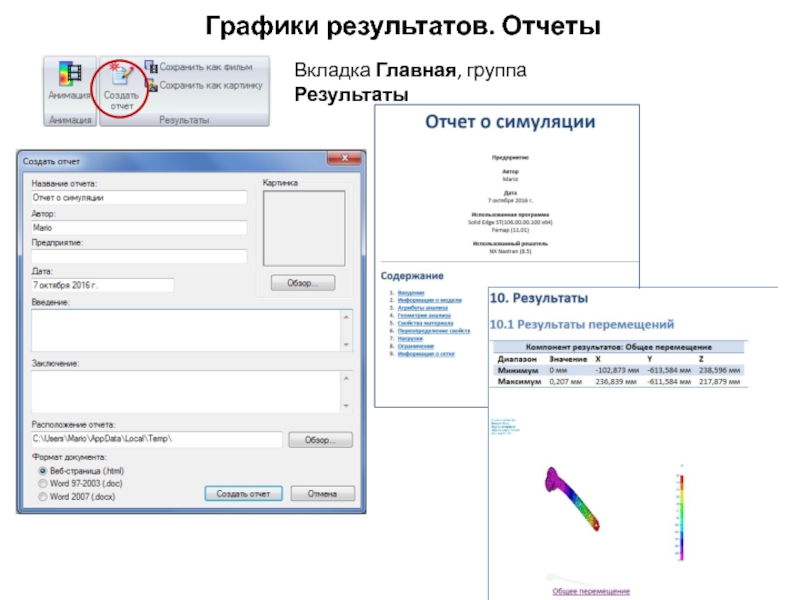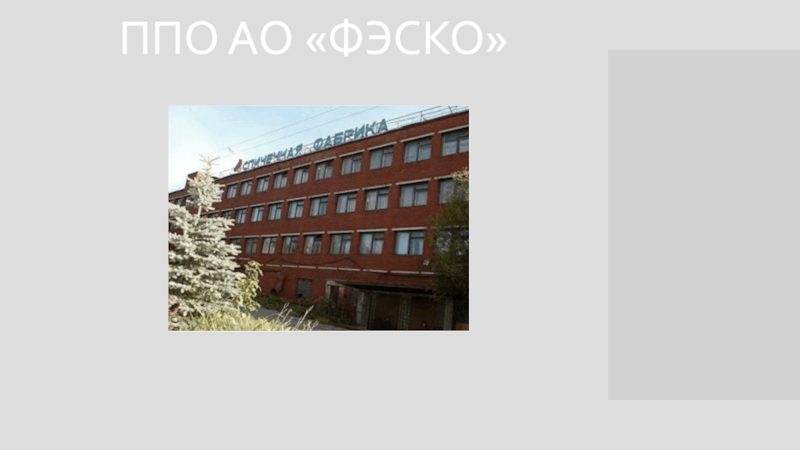Разделы презентаций
- Разное
- Английский язык
- Астрономия
- Алгебра
- Биология
- География
- Геометрия
- Детские презентации
- Информатика
- История
- Литература
- Математика
- Медицина
- Менеджмент
- Музыка
- МХК
- Немецкий язык
- ОБЖ
- Обществознание
- Окружающий мир
- Педагогика
- Русский язык
- Технология
- Физика
- Философия
- Химия
- Шаблоны, картинки для презентаций
- Экология
- Экономика
- Юриспруденция
Сквозное автоматизированное проектирование электронной аппаратуры
Содержание
- 1. Сквозное автоматизированное проектирование электронной аппаратуры
- 2. Идеализация/упрощение моделейИспользование упрощенной модели деталиАнализ части симметричной
- 3. Использование упрощенной модели деталиМожно создать анализ, используя
- 4. Удаление разрывов и мелких элементовВкладка Измерения →
- 5. Смещение ребер вокруг пустот, отверстий и крепежаМожно
- 6. Постпроцессинг. Отображение результатов анализаОтображается автоматически после успешного
- 7. Результаты анализа. ПримерыНапряженияПеремещения/Деформации
- 8. Отображение результатов анализа для узловКоманда Проба
- 9. Графики результатов. Выбор данных для отображенияГруппа Выбор данных
- 10. Графики результатов. Параметры отображенияКоманда Параметры отображения
- 11. Графики результатов. Дополнительные параметры отображенияТолщина оболочкиСечение балкиДиаграмма балки
- 12. Графики результатов. Стили контураГладкийЧеткийПо элементамИзолинииГруппа Стиль контура.Динамические изолинии
- 13. Графики результатов. Стили контура Изолинии – результаты
- 14. Графики результатов. Управление деформацией модели Группа ДеформацияПроцент
- 15. Графики результатов. Настройка отображения граней и реберВкладка
- 16. Графики результатов. Настройка отображения граней и реберЦвет гранейЦвет ребер
- 17. Графики результатов. Настройка легендыВкладка Легенда
- 18. Графики результатов. Настройка легендыШиринаФормат чисел
- 19. Графики результатов. Настройка легендыСпектрСтруктурныйТепловойУровни
- 20. Графики результатов. Настройка легендыЗадать масштаб
- 21. Графики результатов. Анимация и результатыВкладка Главная, группы
- 22. Графики результатов. ОтчетыВкладка Главная, группа Результаты
- 23. Скачать презентанцию
Слайды и текст этой презентации
Слайд 1Сквозное автоматизированное проектирование электронной аппаратуры
Лекция 12.
Инженерный анализ методом конечных
элементов. Идеализация/упрощение моделей.
Слайд 2Идеализация/упрощение моделей
Использование упрощенной модели детали
Анализ части симметричной детали
Удаление разрывов и
мелких элементов
Смещение ребер вокруг пустот, отверстий и крепежа
Оптимизация моделей
сборкиСпособы упрощения
Слайд 3Использование упрощенной модели детали
Можно создать анализ, используя синхронную (1), обычную
(2) и упрощенную (3) модели. Вкладка Сервис, группа команд Модель.
Каждое состояние модели, созданное в Навигаторе, имеет свою собственную запись в панели Симуляция.
Слайд 4Удаление разрывов и мелких элементов
Вкладка Измерения → группа команд Вычислить
→ команда Проверить геометрию .
Можно упростить модель,
выбрав мелкие элементы в Навигаторе и удалив их с помощью команд из контекстного меню.Можно проверить улучшения, снова создав сетку для модели. При пересчете сетки для сборки команда Сетка обрабатывает только те детали, которые ранее вызвали ошибку.
Слайд 5Смещение ребер вокруг пустот, отверстий и крепежа
Можно использовать вкладку Поверхности
→ группа команд Изменить поверхности → список Линия силуэта →
команда Сместить ребро .Слайд 6Постпроцессинг. Отображение результатов анализа
Отображается
автоматически после успешного анализа при
нажатии кнопок Решить или Сетка
и решение;принудительно с помощью команды Результаты
из одноименной группы;
по команде контекстного
меню Вид из узла Результаты
навигатора симуляции
Среда
Результаты
анимации
Слайд 8Отображение результатов анализа для узлов
Команда Проба
из одноименной группы команд – подробные данные об отдельных
узлах конечноэлементной сетки.Слайд 10Графики результатов. Параметры отображения
Команда Параметры отображения
в группе Показать.
Показ результатов на модели
Показ
модели в деформированном состоянииОдновременный показ исходной и деформированной модели
Показ легенды
Слайд 11Графики результатов. Дополнительные параметры отображения
Толщина оболочки
Сечение балки
Диаграмма балки
Слайд 12Графики результатов. Стили контура
Гладкий
Четкий
По элементам
Изолинии
Группа Стиль контура.
Динамические изолинии
Слайд 13Графики результатов. Стили контура
Изолинии – результаты распределения значений на
поверхности модели
Изоповерхности – результаты распределения значений внутри модели
Слайд 14Графики результатов. Управление деформацией модели
Группа Деформация
Процент – отображает относительную
деформацию модели, где максимальная деформация масштабируется относительно заданного процента размера
модели.Нормировать – отображает относительную деформацию модели, где максимальная деформация определяется заданным значением, а остальное соотв. масштабируется.
Реальная – отображает реальную деформацию в единицах модели.
Слайд 15Графики результатов. Настройка отображения граней и ребер
Вкладка Отображение, группы Основное
отображение/Отображение до деформации
Обеспечивают идентичные, но независимые элементы управления для основного
и недеформированного состояний модели.Внешняя сетка
Модель
Нет